Hệ điều hành Android cung cấp rất nhiều tính năng bảo mật và quyền riêng tư mạnh mẽ, nhưng không ít trong số đó lại bị “chôn vùi” sâu trong cài đặt, khiến người dùng thường bỏ qua hoặc không biết cách khai thác. Việc dành thời gian tìm hiểu và thiết lập các tính năng này là vô cùng cần thiết để bảo vệ bạn khỏi quảng cáo xâm nhập, truy cập trái phép vào dữ liệu cá nhân và nguy cơ mất cắp thông tin. Hãy cùng khám phá những tùy chọn quan trọng này để tăng cường an toàn cho chiếc điện thoại Android của bạn.
1. Kiểm Soát Quảng Cáo Cá Nhân Hóa: Lựa Chọn Quảng Cáo Bạn Muốn Thấy
Quảng cáo là một phần không thể tránh khỏi khi sử dụng các dịch vụ của Google. Mỗi tài khoản Google đều có một ID quảng cáo duy nhất, được sử dụng để lưu trữ và phân tích các chủ đề bạn quan tâm, từ đó hiển thị những quảng cáo phù hợp hơn. Tuy nhiên, nếu bạn không muốn chia sẻ dữ liệu này hoặc muốn làm mới trải nghiệm quảng cáo, bạn hoàn toàn có thể kiểm soát nó.
Bạn có thể chọn xóa hoàn toàn ID quảng cáo của mình để không nhận quảng cáo cá nhân hóa, hoặc đặt lại nó để bắt đầu với một hồ sơ quảng cáo mới nếu bạn cảm thấy các quảng cáo hiện tại không còn phù hợp. Cần lưu ý rằng việc xóa ID quảng cáo không loại bỏ quảng cáo, nhưng nó có thể giúp quảng cáo bớt “xâm lấn” hơn.
Để thực hiện, bạn hãy vào Cài đặt > Google > Tất cả dịch vụ > Quảng cáo. Tại đây, nhấn vào Xóa ID quảng cáo để không xem quảng cáo được cá nhân hóa, hoặc Đặt lại ID quảng cáo để tạo một ID mới mà các ứng dụng sẽ sử dụng.
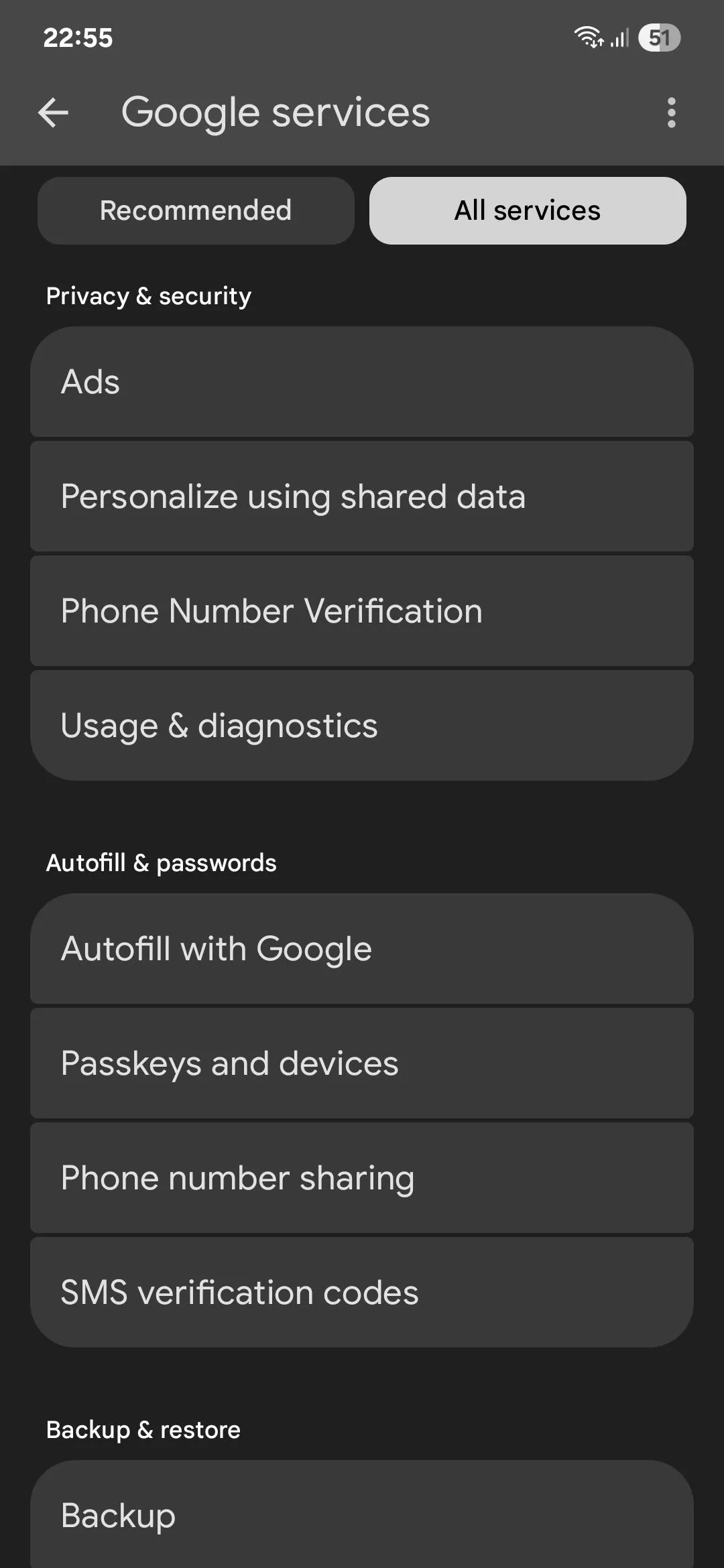 Menu dịch vụ Google trong cài đặt Android
Menu dịch vụ Google trong cài đặt Android
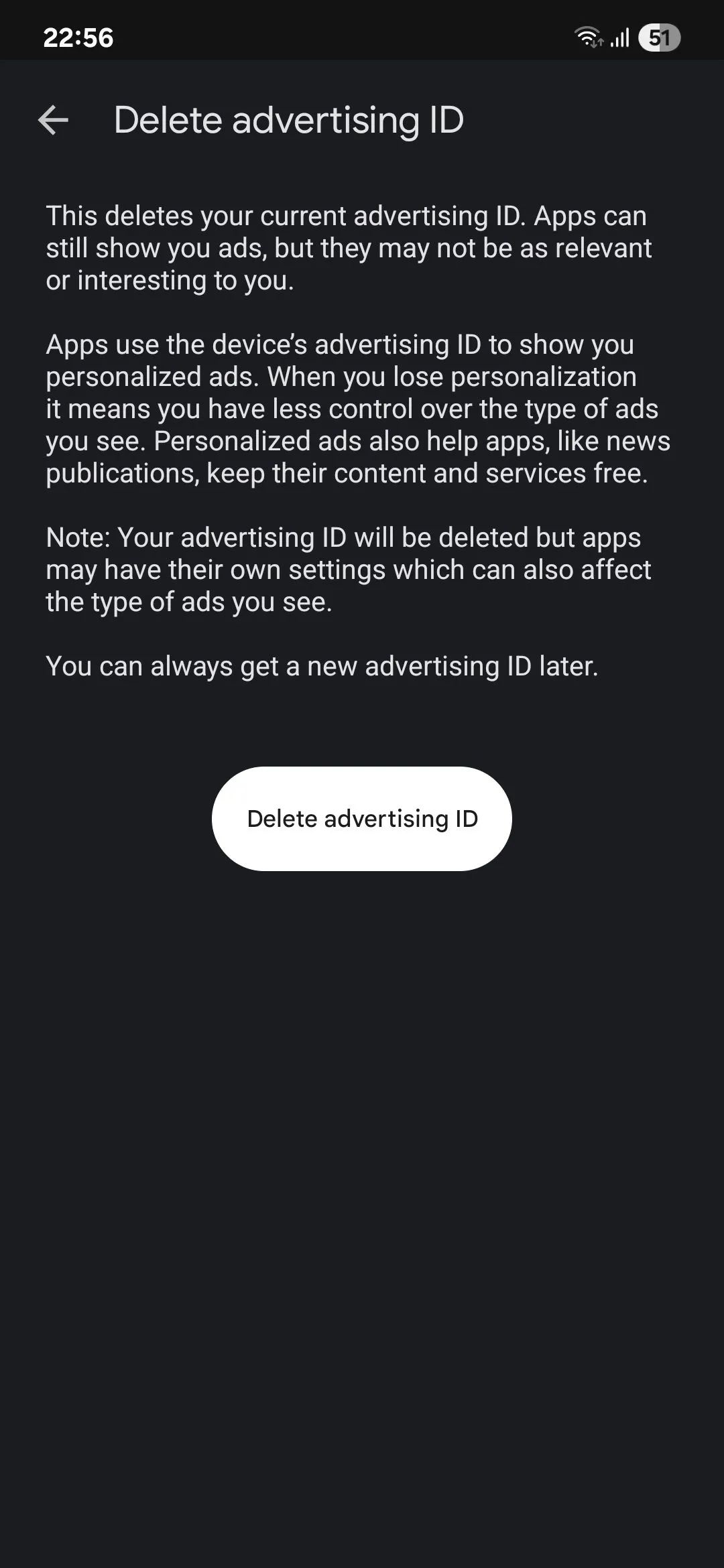 Tùy chọn xóa hoặc đặt lại ID quảng cáo trên Android
Tùy chọn xóa hoặc đặt lại ID quảng cáo trên Android
2. Ghim Ứng Dụng (App Pinning) để Ngăn Chặn Truy Cập Trái Phép
Khi bạn cho người khác mượn điện thoại, đặc biệt là trẻ nhỏ, bạn chắc chắn không muốn họ “ngó nghiêng” vào các hình ảnh, tệp tin riêng tư hoặc vô tình thoát khỏi ứng dụng mà họ đang sử dụng. “Ghim ứng dụng” (App Pinning) là một tính năng ẩn nhưng cực kỳ hữu ích trên Android, cho phép bạn khóa một ứng dụng cố định trên màn hình, ngăn không cho bất kỳ ai vô tình hay cố ý điều hướng ra khỏi ứng dụng đó. Đây là giải pháp hoàn hảo khi bạn cần cho mượn điện thoại tạm thời.
Ví dụ, nếu bạn là phụ huynh, bạn có thể ghim một trò chơi di động vào màn hình trước khi đưa điện thoại cho con chơi, đảm bảo chúng không thể vô tình xóa hoặc truy cập những nội dung quan trọng khác trong khi bạn bận rộn. Để sử dụng tính năng ghim ứng dụng, hãy làm theo các bước sau:
- Vào Cài đặt > Bảo mật và quyền riêng tư > Cài đặt bảo mật khác > Cho phép ghim ứng dụng.
- Bật tính năng này và đảm bảo tùy chọn Khóa điện thoại sau khi bỏ ghim cũng được bật.
- Mở màn hình ứng dụng gần đây (Recents screen), chạm vào biểu tượng của ứng dụng bạn muốn ghim, sau đó chọn Ghim ứng dụng này.
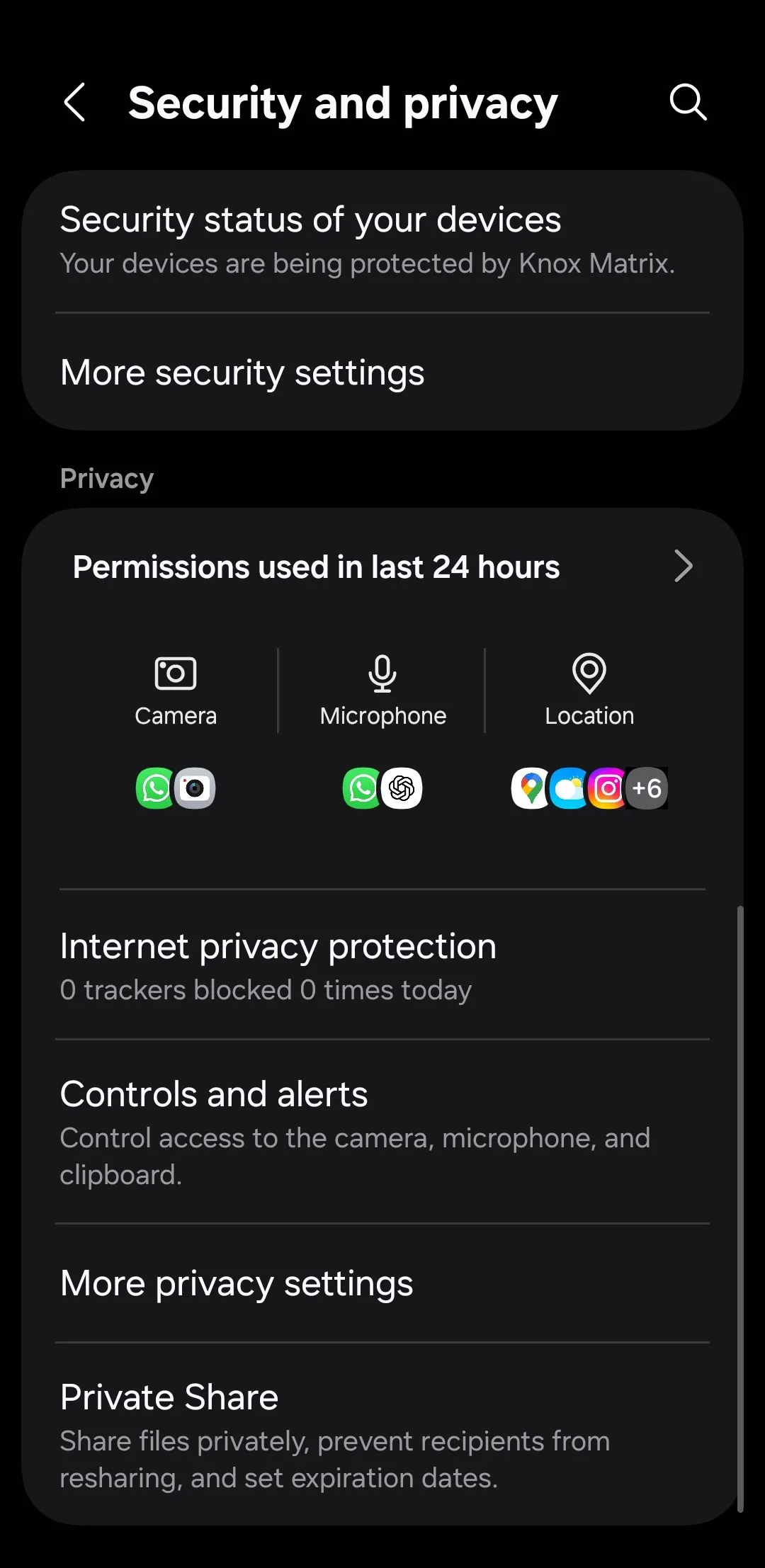 Cài đặt bảo mật và quyền riêng tư trên Android
Cài đặt bảo mật và quyền riêng tư trên Android
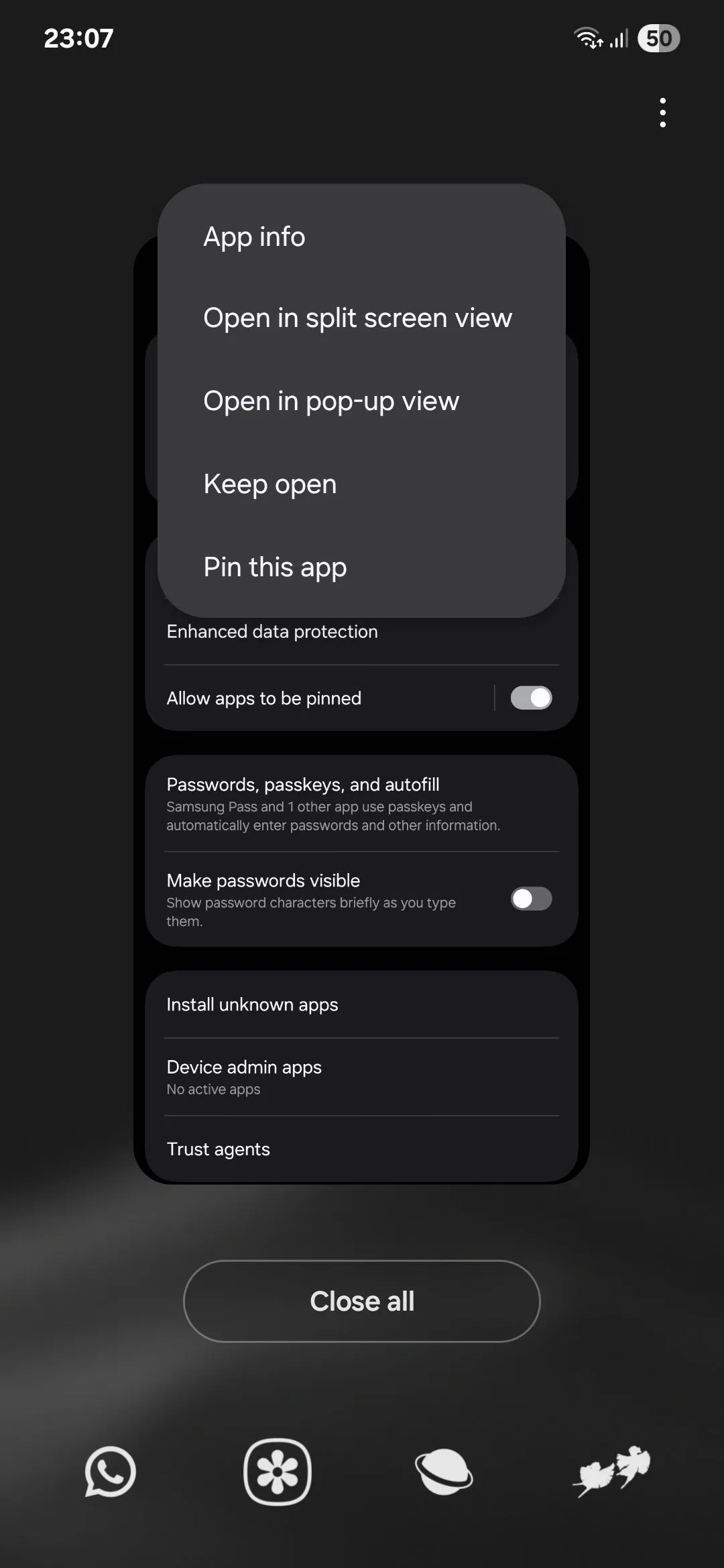 Ghim ứng dụng từ màn hình ứng dụng gần đây trên Samsung Android
Ghim ứng dụng từ màn hình ứng dụng gần đây trên Samsung Android
Để bỏ ghim một ứng dụng, hãy nhấn và giữ đồng thời nút Home và nút Recents nếu bạn đang sử dụng điều hướng bằng nút vật lý, hoặc vuốt lên và giữ từ cuối màn hình nếu bạn sử dụng cử chỉ vuốt. Sau khi bỏ ghim, bạn sẽ được đưa trở lại màn hình khóa và cần mở khóa để tiếp tục sử dụng.
3. Bảo Vệ Chống Trộm để Giữ An Toàn Dữ Liệu Khi Mất Điện Thoại
Google đã bổ sung một loạt các tính năng bảo vệ chống trộm mới cho Android nhằm đảm bảo dữ liệu cá nhân của bạn vẫn an toàn ngay cả khi điện thoại rơi vào tay kẻ xấu. Bạn có thể tìm thấy các tính năng này trong Cài đặt > Bảo mật và quyền riêng tư > Bảo vệ thiết bị thất lạc > Chống trộm.
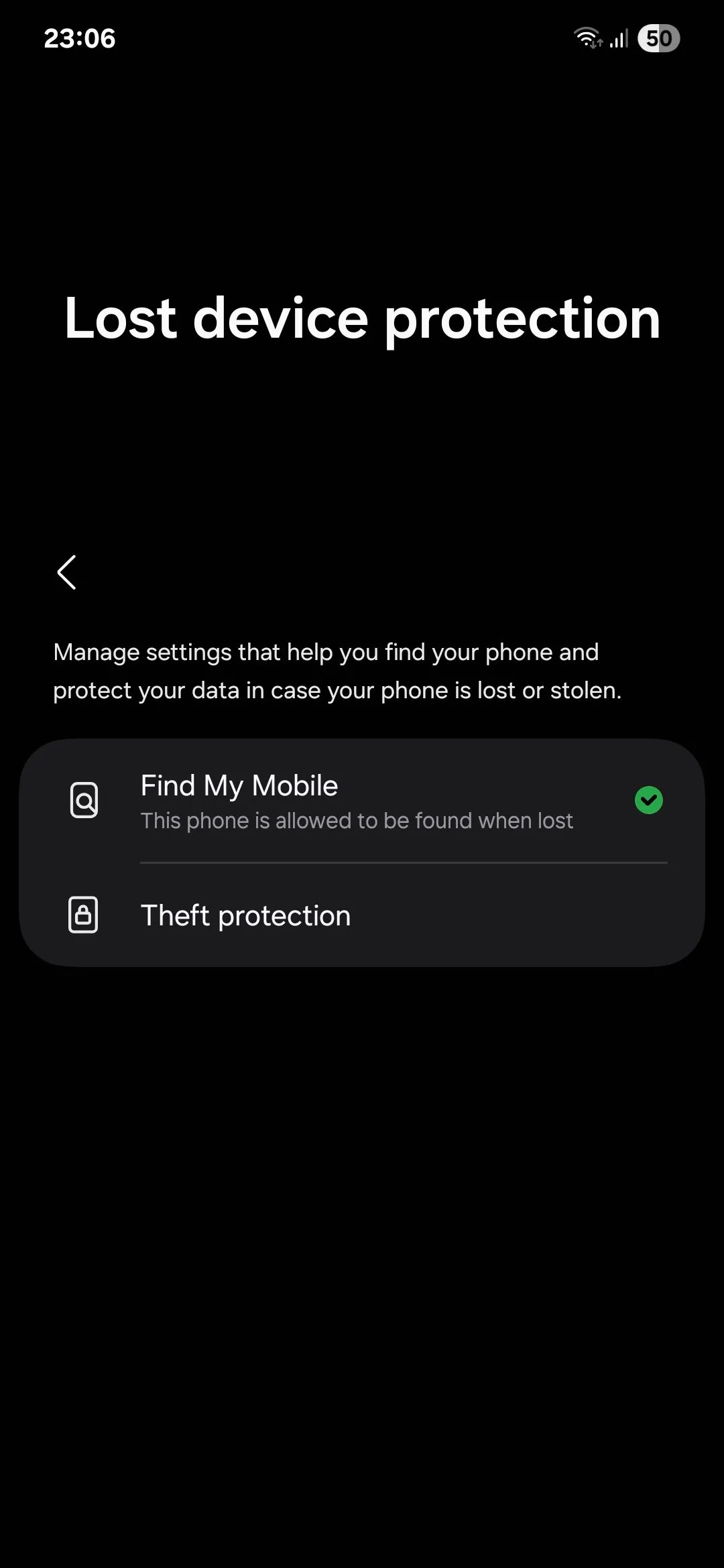 Menu bảo vệ thiết bị thất lạc trong cài đặt bảo mật Samsung
Menu bảo vệ thiết bị thất lạc trong cài đặt bảo mật Samsung
Tính năng đầu tiên là khóa phát hiện trộm cắp, tự động khóa màn hình nếu phát hiện có người giật điện thoại và bỏ chạy. Điều này cực kỳ hữu ích vì trong những trường hợp như vậy, bạn sẽ không có thời gian để khóa màn hình, và kẻ trộm có thể truy cập vào tất cả dữ liệu của bạn – điều này còn tệ hơn nhiều so với việc chỉ mất phần cứng.
Với tính năng khóa phát hiện trộm cắp được bật, khả năng kẻ trộm có thể truy cập vào các tệp cá nhân của bạn sẽ giảm đi đáng kể. Tuy nhiên, vì nhiều chuyển động đột ngột có thể là do người dùng cố ý, rất khó để ước tính chính xác các trường hợp trộm cắp, nên tính năng này không phải lúc nào cũng hoạt động như mong đợi.
Để giải quyết vấn đề này, Android cũng có một tính năng khóa thiết bị ngoại tuyến mới, sẽ khóa màn hình khi điện thoại của bạn ở trạng thái ngoại tuyến trong thời gian dài. Kẻ trộm có thể cố gắng ngắt kết nối điện thoại của bạn để gây khó khăn cho việc theo dõi điện thoại bằng tính năng “Tìm thiết bị của tôi” (Find My Device), vì vậy tính năng này chắc chắn là một bổ sung thông minh.
Tính năng cuối cùng và có lẽ là quan trọng nhất là khóa từ xa, khi được bật, sẽ cho phép bạn khóa điện thoại bị mất hoặc bị đánh cắp từ xa thông qua một thiết bị khác, chẳng hạn như máy tính xách tay đã đăng nhập vào tài khoản Google của bạn.
4. Ẩn Nội Dung Nhạy Cảm Từ Thông Báo Màn Hình Khóa
Các thông báo hiển thị trên màn hình khóa có thể chứa đựng những thông tin quan trọng mà bạn không muốn người khác nhìn thấy, ví dụ như mã OTP, tin nhắn từ ngân hàng, hoặc các cuộc trò chuyện riêng tư. Tuy nhiên, việc ẩn hoàn toàn thông báo khỏi màn hình khóa lại quá bất tiện vì bạn sẽ phải mở khóa điện thoại mỗi lần để xem ứng dụng nào đã gửi thông báo.
Giải pháp là đơn giản ẩn nội dung bên trong các thông báo đó, để màn hình khóa chỉ hiển thị biểu tượng ứng dụng gửi thông báo chứ không phải toàn bộ nội dung. Để thực hiện, bạn hãy vào Cài đặt > Thông báo > Thông báo màn hình khóa, sau đó chạm vào Ẩn nội dung.
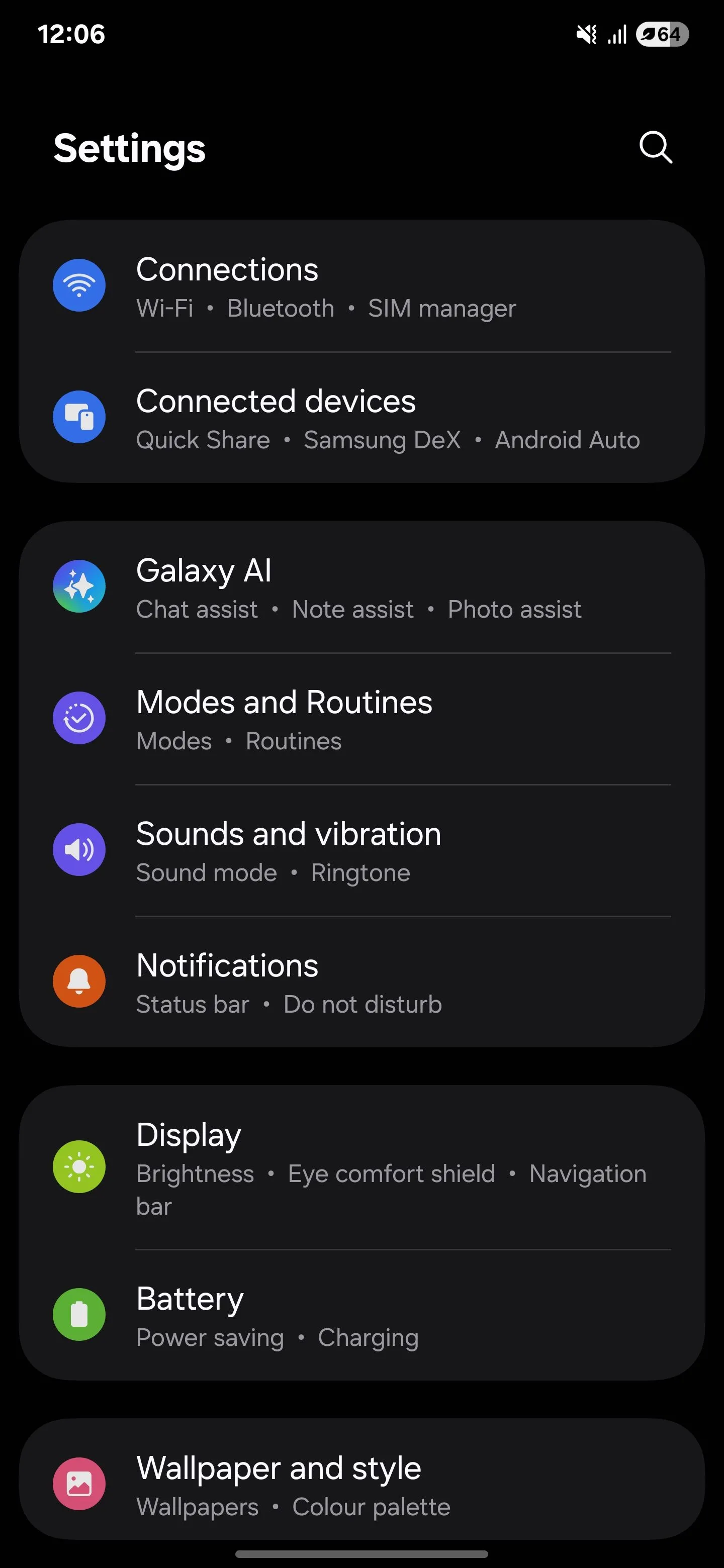 Menu cài đặt chính trên điện thoại Samsung Galaxy
Menu cài đặt chính trên điện thoại Samsung Galaxy
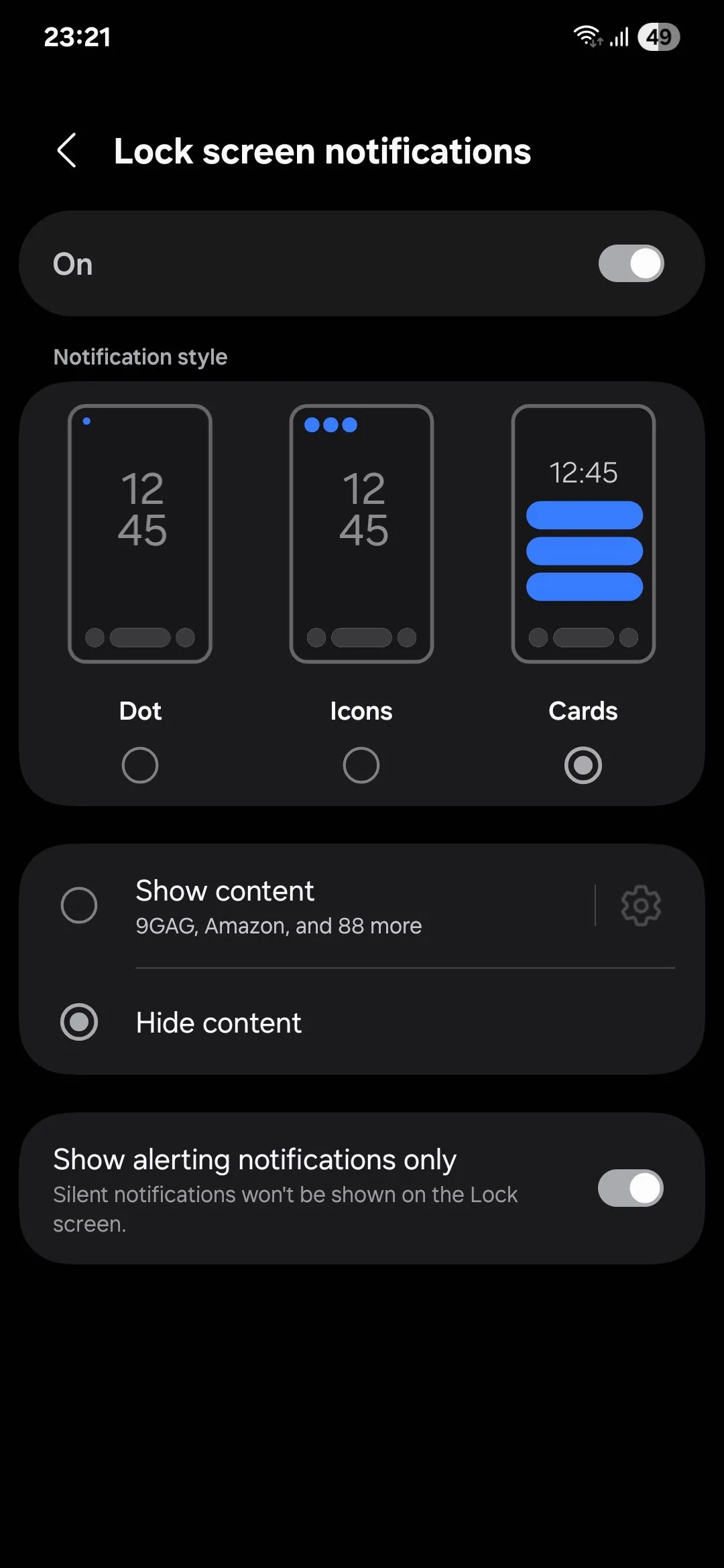 Menu cài đặt thông báo màn hình khóa trên Android
Menu cài đặt thông báo màn hình khóa trên Android
5. Hạn Chế Quyền Truy Cập Vị Trí Chính Xác cho Các Ứng Dụng
Nhiều ứng dụng trên điện thoại của bạn yêu cầu quyền truy cập vào vị trí, nhưng không phải tất cả chúng đều cần vị trí chính xác của bạn, đặc biệt là khi một vị trí ước tính đã đủ để hoạt động.
Ví dụ, ứng dụng thời tiết không cần vị trí chính xác của bạn chỉ để cho bạn biết thời tiết trong khu vực của bạn sẽ như thế nào. Ứng dụng tin tức có thể sử dụng vị trí gần đúng để hiển thị tin tức về thành phố của bạn. Các ứng dụng mạng xã hội có thể giúp bạn khám phá nội dung địa phương mà không cần biết vị trí chính xác của bạn. Các ứng dụng hẹn hò có thể hiển thị các đối tượng gần bạn mà không cần biết bạn sống ở đâu.
Để tối đa hóa quyền riêng tư của bạn, bạn chỉ nên cấp quyền truy cập vị trí chính xác cho các ứng dụng không thể hoạt động nếu không có nó. Google Maps cần vị trí chính xác của bạn để giúp bạn điều hướng, các ứng dụng giao đồ ăn và gọi xe cần nó để đến tận nơi, và tính năng “Tìm thiết bị của tôi” (Find My Device) cần nó để bạn có thể theo dõi điện thoại nếu bị mất.
Để xem lại quyền truy cập vị trí, hãy vào Cài đặt > Vị trí > Quyền ứng dụng. Tại đây, xem xét từng ứng dụng và tắt Sử dụng vị trí chính xác cho những ứng dụng không cần nó.
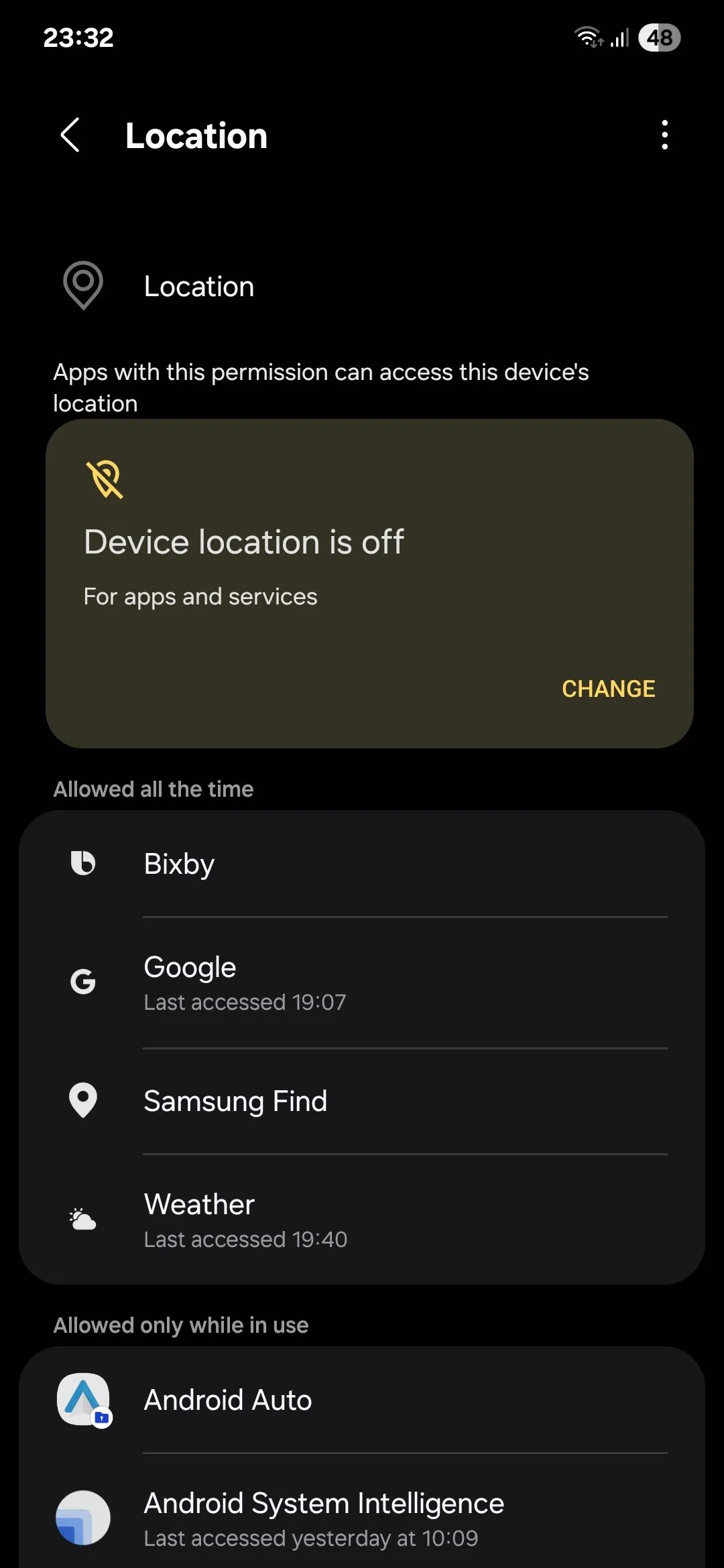 Menu quyền truy cập vị trí của ứng dụng trên Android
Menu quyền truy cập vị trí của ứng dụng trên Android
6. Chỉ Cấp Quyền Truy Cập Thư Viện Ảnh Giới Hạn cho Các Ứng Dụng
Tương tự như quyền truy cập vị trí, việc cấp quyền truy cập đầy đủ vào thư viện ảnh và tất cả nội dung của nó cho tất cả các ứng dụng yêu cầu là điều không hợp lý.
Nếu bạn đang viết một đánh giá sản phẩm trên Amazon, ứng dụng chỉ cần truy cập vào những bức ảnh bạn chụp sản phẩm đã nhận được, không cần gì hơn. Nhưng ứng dụng quản lý tệp tin của điện thoại bạn chắc chắn cần quyền truy cập đầy đủ để có thể hiển thị tất cả các tệp của bạn và dung lượng chúng đang chiếm trên thiết bị.
Để xem xét quyền này, bạn hãy vào Cài đặt > Bảo mật và quyền riêng tư > Cài đặt quyền riêng tư khác > Quản lý quyền > Ảnh và video. Xem xét từng ứng dụng có quyền này và chọn Cho phép truy cập giới hạn nếu phù hợp.
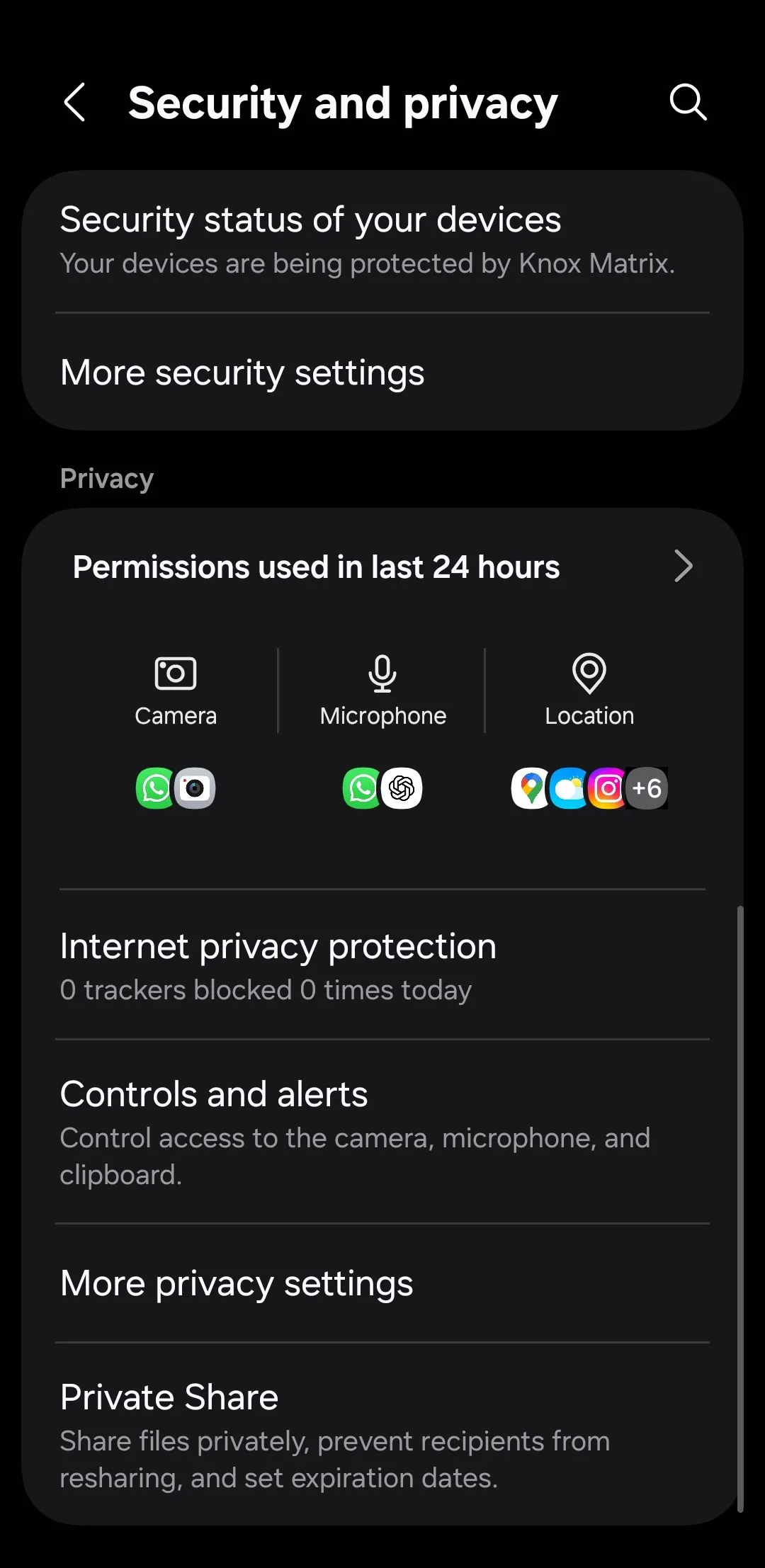 Cài đặt bảo mật và quyền riêng tư trên Android
Cài đặt bảo mật và quyền riêng tư trên Android
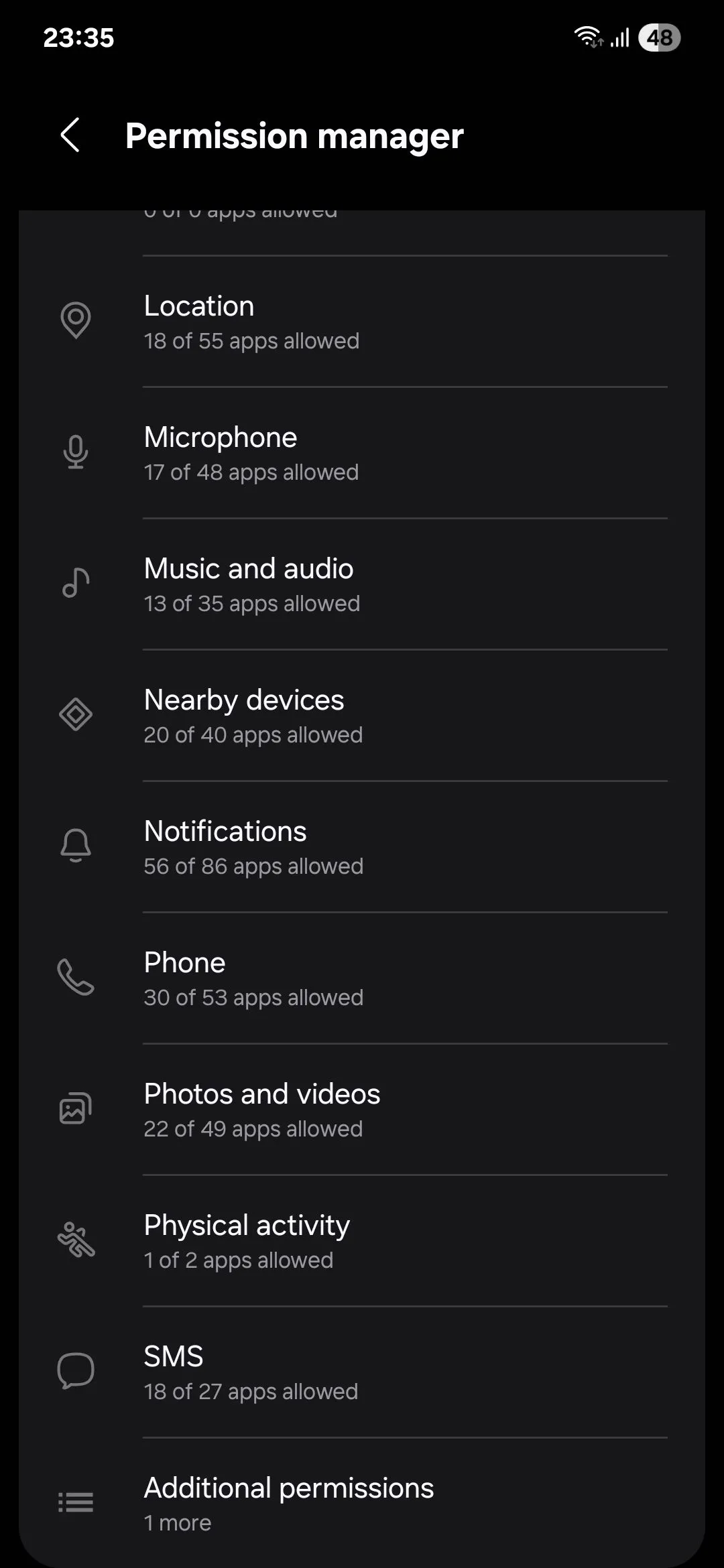 Quản lý quyền truy cập ảnh và video trong cài đặt quyền riêng tư Android
Quản lý quyền truy cập ảnh và video trong cài đặt quyền riêng tư Android
7. Sử Dụng Không Gian Riêng Tư (Private Space) cho Dữ Liệu Nhạy Cảm
Samsung đã giới thiệu ứng dụng Secure Folder (Thư mục bảo mật) trên các thiết bị Galaxy vào năm 2017, và ngay lập tức trở thành một tính năng được người dùng yêu thích. Secure Folder là một không gian riêng biệt, được cô lập trên điện thoại của bạn, yêu cầu xác thực bằng sinh trắc học hoặc mật khẩu để mở khóa, và được bảo vệ bởi nền tảng bảo mật Knox của Samsung.
Bạn có thể di chuyển các ảnh, tệp tin và toàn bộ ứng dụng nhạy cảm vào Secure Folder để giữ chúng an toàn khỏi những ánh mắt tò mò. Các ứng dụng hẹn hò, ứng dụng thanh toán và ứng dụng đầu tư đều chứa thông tin nhạy cảm tốt nhất nên được khóa sau một “hầm kỹ thuật số” kiên cố. Ngay cả khi điện thoại của bạn bị đánh cắp và màn hình đang mở khóa, bạn vẫn có thể yên tâm rằng những thứ bên trong Secure Folder sẽ không bị can thiệp.
Nhận thấy tầm quan trọng của tính năng này đối với quyền riêng tư của người dùng, các nhà sản xuất khác đã làm theo và bổ sung các tính năng tương tự của riêng họ. Trên điện thoại Google Pixel, tính năng này được gọi là Private Space (Không gian riêng tư) và nằm ở cuối ngăn kéo ứng dụng. Nó được gọi là Second Space trên điện thoại Xiaomi và Private Safe trên điện thoại OnePlus và Oppo.
Bạn chắc chắn không muốn rơi vào tình huống mà việc trì hoãn sử dụng các tính năng bảo mật, vốn chỉ mất vài phút để thiết lập, lại dẫn đến việc mất mát dữ liệu cá nhân của mình. Hãy chủ động và thiết lập các tính năng này ngay lập tức để bảo vệ bản thân.

